Praktisch met Microsoft Copilot op Windows 10 (en hoe u dit nu kunt inschakelen)
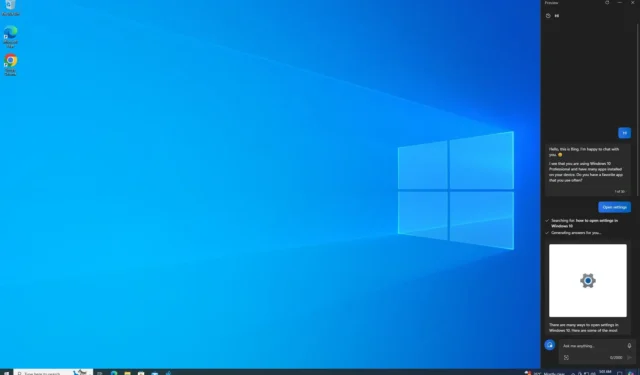
Microsoft Copilot komt de komende weken officieel naar Windows 10, maar je kunt het vandaag nog inschakelen. Om Copilot op Windows 10 in te schakelen, moet u lid worden van het Release Preview Channel, Build 19045.3754 (KB5032278) downloaden en enkele wijzigingen aanbrengen in het besturingssysteem, inclusief het register.
Kort nadat Microsoft Copilot in september naar Windows 11 bracht, bevestigde Microsoft onlangs zijn plannen om Copilot de komende weken op Windows 10 te lanceren. Copilot op Windows 10 maakt ook gebruik van Microsoft Edge’s WebView, maar heeft verschillende beperkingen. Copilot is bijvoorbeeld niet diep geïntegreerd in het besturingssysteem, waardoor je geen apps kunt starten.
Uit onze tests is gebleken dat Copilot op Windows 10 in wezen Bing Chat is die via de door Chromium aangedreven Microsoft Edge loopt. Het enige verschil is dat Bing Chat kan detecteren dat u Windows 10 gebruikt, dus als u de AI-vragen stelt, zoals ‘hoe instellingen te openen’, worden resultaten voor Windows 10 weergegeven, niet voor sommige andere platforms.
Een nadere blik op Copilot in Windows 10
Dus, hoe gebruik je Copilot op Windows 10? Het is vrij eenvoudig en vergelijkbaar met Windows 11. U kunt op het nieuwe Copilot-pictogram aan de rechterkant van de taakbalk klikken, gelegen tussen het Actiecentrum en de knop “Bureaublad weergeven”.
Of u kunt de Windows + C-snelkoppeling gebruiken. Deze preview-update vervangt de Cortana-snelkoppeling door Copilot, maar de Cortana-app wordt niet automatisch verwijderd.
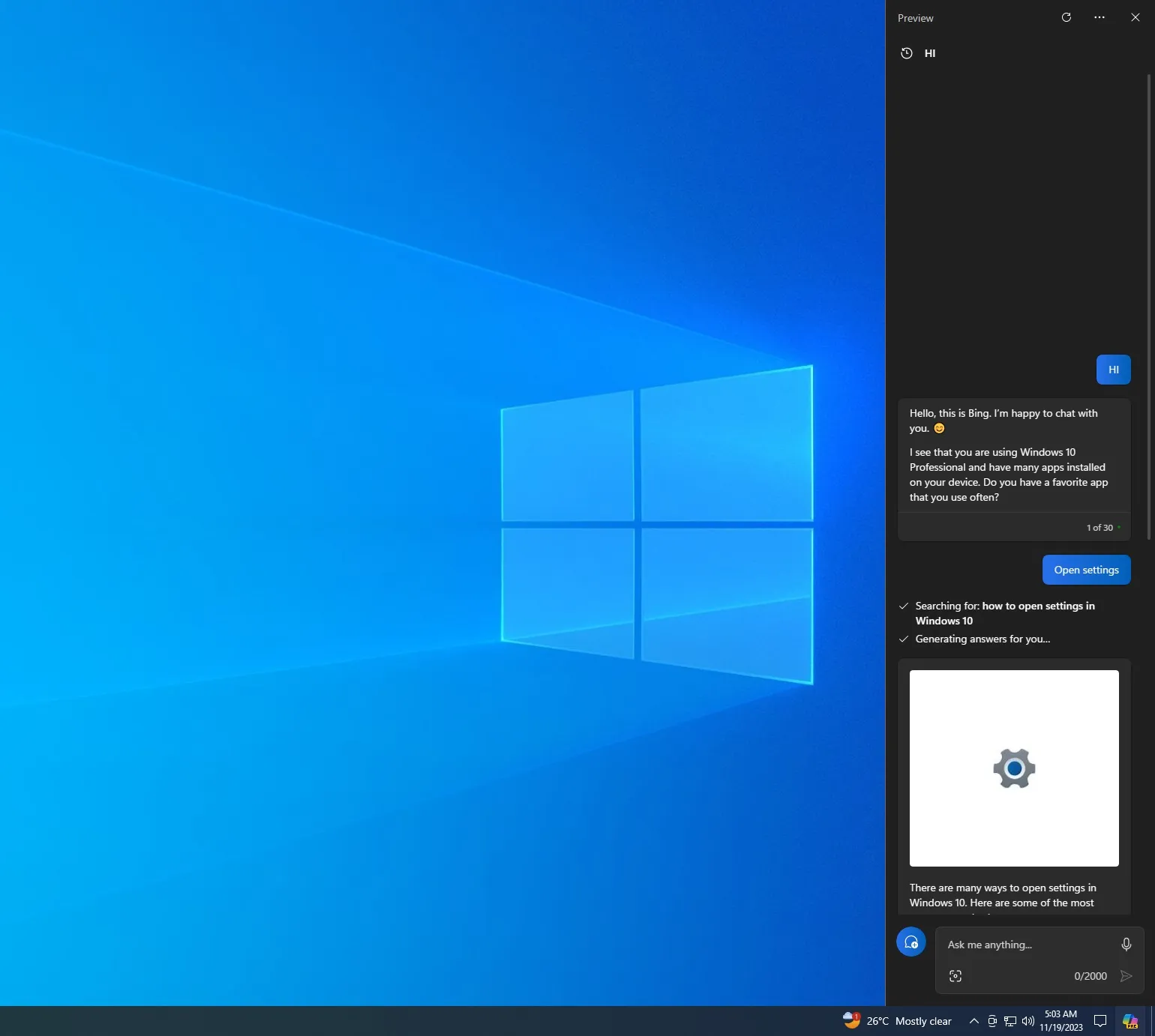
Copilot verschijnt als een zijbalk aan de rechterkant van uw scherm en kan naast andere apps worden uitgevoerd, zoals Chrome, Verkenner, Instellingen en meer. Het overlapt niet met de inhoud van uw bureaublad, maar heeft niet de mogelijkheid om het zijpaneel los te maken of vast te zetten, wat wordt getest in Windows 11.
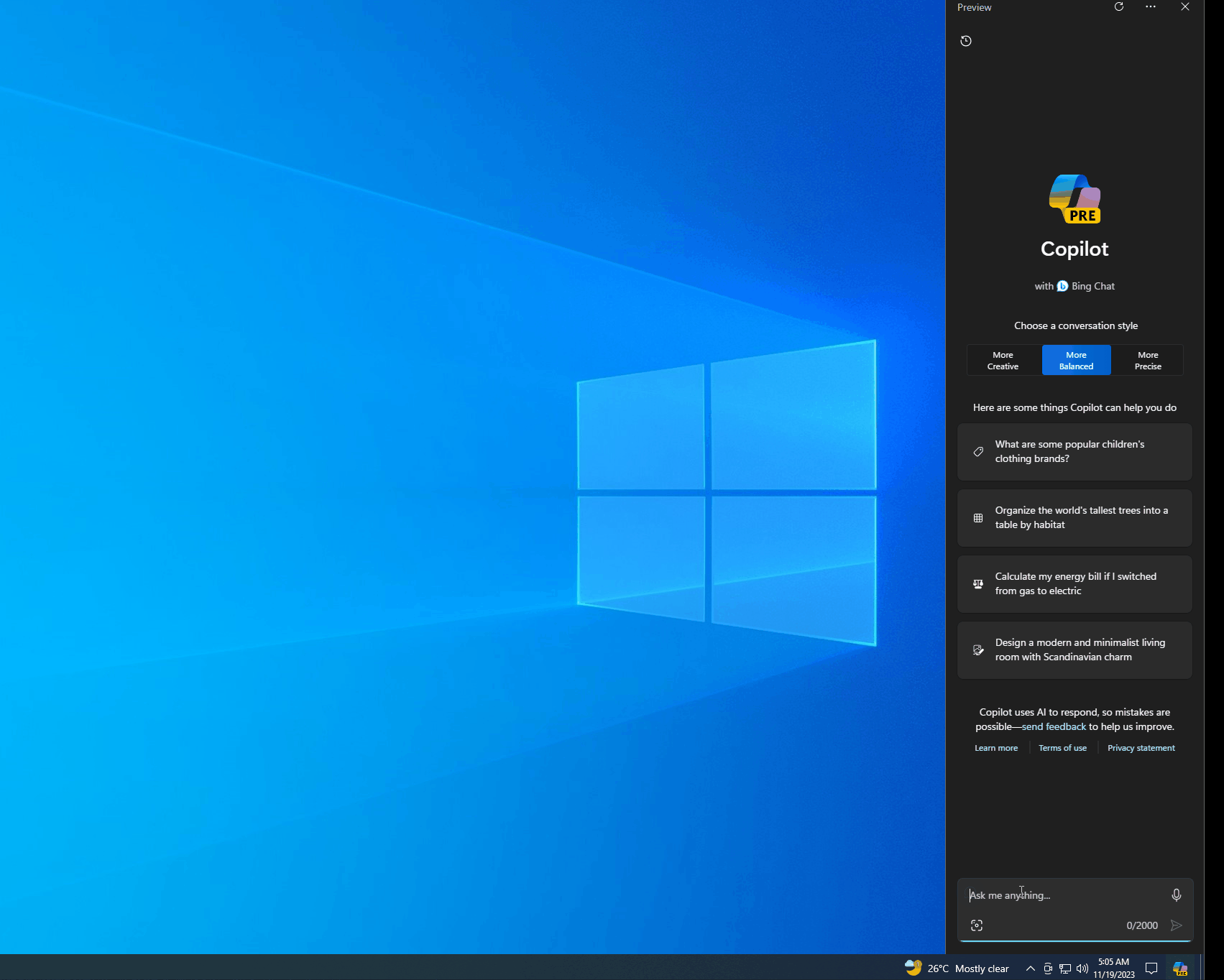
Nadat u de Copilot-zijbalk heeft geopend, kunt u Creatiever, Nauwkeuriger en Evenwichtiger kiezen. Zoals hierboven vermeld, is Copilot op Windows 10 Bing Chat met Edgeview, dus de ervaring is vergelijkbaar: dezelfde verbeeldingskracht, creativiteit, informatie en functies.
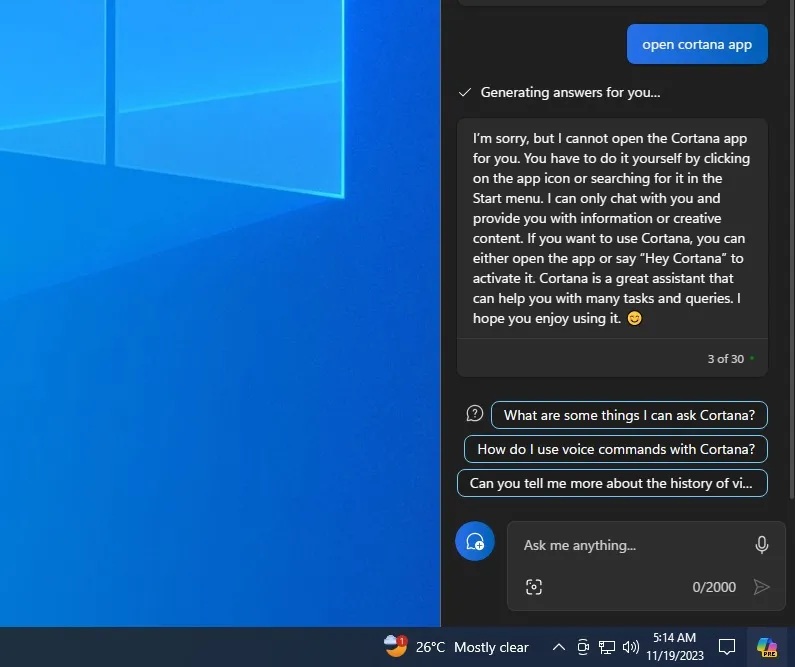
Ik heb een aantal tests uitgevoerd en merkte dat Copilot geen apps kan starten. Dit is mogelijk op Windows 11 via API-integraties, maar het zal mij niet verbazen als Windows AI-vaardigheden binnenkort ook naar Windows 10 worden geport.
Ook ondersteunt Copilot op Windows 10 alle plug-ins van derden en native plug-ins zoals ‘search’, waarmee u de zoekintegratie van Bing kunt uitschakelen en u ChatGPT kunt gebruiken a> zonder internet.
Hoe Copilot in te schakelen op Windows 10
Om Copilot op Windows 10 in te schakelen, kunt u deze stappen volgen, maar onthoud: het is altijd beter voor een officiële implementatie op uw systeem:
- Download en installeer Windows 10 KB5032278 door lid te worden van het Release Preview Channel (deze update zal later deze maand live gaan als optionele preview in de productie).
- Download de open-source app ‘ViveTool‘ van Github en pak deze uit naar uw downloadmap.
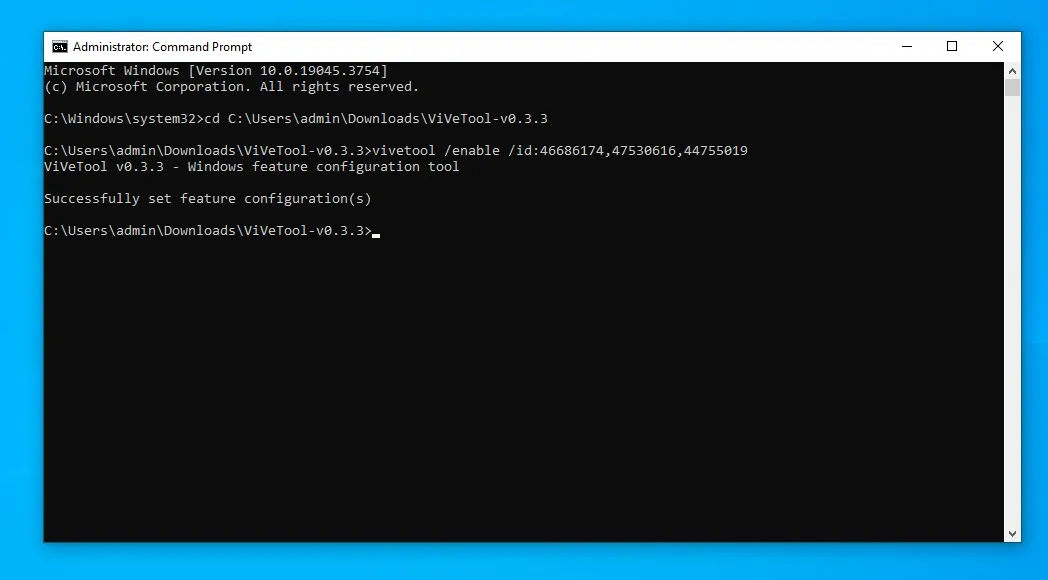
- Zoals weergegeven in de bovenstaande schermafbeelding, opent u de opdrachtprompt met beheerdersrechten en navigeert u naar de locatie waar ViveTool is uitgepakt.
- Plak en voer de volgende opdracht uit in het opdrachtpromptvenster (admin).
vivetool /enable /id:46686174,47530616,44755019 - Start uw systeem opnieuw op.
Op een bepaald moment in de toekomst zal Copilot standaard op alle pc’s worden ingeschakeld.
Als je Copilot niet leuk vindt, kun je het verbergen door met de rechtermuisknop op de taakbalk te klikken en de optie Verbergen te selecteren.



Geef een reactie